Creazione e gestione dei clienti
Questa unità spiega come creare e gestire un cliente.
Flusso di lavoro cliente
Utilizzando i flussi di lavoro cliente in Contabilità, è possibile modificare campi specifici per un cliente e inviare tali modifiche per l'approvazione mediante il flusso di lavoro prima che vengano aggiunte al cliente.
Per impostare il flusso di lavoro cliente, procedere come segue:
- Prima di utilizzare la funzionalità del flusso di lavoro cliente, è necessario abilitarla.
- Andare a Contabilità clienti > Impostazione > Parametri contabilità clienti.
- Nella scheda Generale, nella Scheda dettaglio Approvazione cliente, impostare l'opzione Abilita approvazioni cliente su Sì per abilitare la funzionalità.
- Nel campo Comportamento entità di dati selezionare il comportamento che le entità di dati devono utilizzare quando i dati vengono importati:
Consenti modifiche senza approvazione: un'entità può aggiornare il record cliente senza elaborarlo durante il flusso di lavoro.
Rifiuta modifiche: le modifiche non possono essere applicate al record cliente. L'importazione avrà esito negativo per i campi abilitati per il flusso di lavoro.
Crea proposte di modifica: tutti i campi verranno modificati ad eccezione di quelli abilitati per il flusso di lavoro. I nuovi valori per questi campi verranno aggiunti al cliente come modifiche proposte e il flusso di lavoro verrà avviato automaticamente.
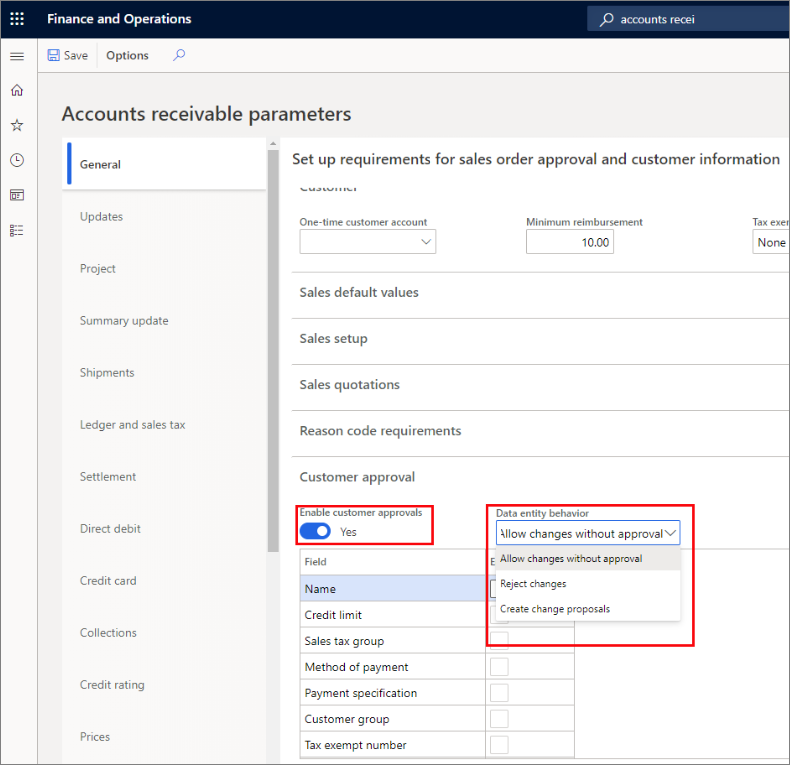
- Nell'elenco dei campi del cliente, selezionare la casella di controllo Abilita per ogni campo che deve essere approvato prima che le modifiche possano essere effettuate.
- Andare a Contabilità clienti > Impostazione > Flussi di lavoro contabilità clienti.
- Selezionare Nuovo.
- Selezionare Flusso di lavoro della modifica del cliente proposta.
- Impostare il flusso di lavoro in modo che corrisponda al processo di approvazione.
Modifica delle informazioni sul cliente e invio delle modifiche al flusso di lavoro
Quando si modifica un campo che viene abilitato per il flusso di lavoro, viene visualizzata la pagina Modifiche proposte. In questa pagina vengono visualizzati il valore originale del campo e il nuovo valore immesso.
Ogni volta che si modifica un campo abilitato per il flusso di lavoro, tale campo viene aggiunto all'elenco delle modifiche proposte. Per eliminare il valore proposto per un campo, utilizzare il pulsante Elimina accanto al campo nell'elenco. Per eliminare tutte le modifiche, utilizzare il pulsante Ignora tutte le modifiche in fondo alla pagina. Selezionare OK per chiudere la pagina.
Dopo avere almeno una modifica proposta, vengono visualizzati due menu aggiuntivi nel riquadro Azioni: Modifiche proposte e Flusso di lavoro.
- Selezionare Modifiche proposte per aprire la pagina Modifiche proposte ed esaminare le modifiche.
- Selezionare Flusso di lavoro > Invia per inviare le modifiche al flusso di lavoro. Lo stato sulla pagina è diventato Modifiche in attesa di approvazione.
Il flusso di lavoro segue il processo standard del flusso di lavoro per la finanza e le operazioni. L'approvatore viene reindirizzato alla pagina Cliente, in cui può esaminare le modifiche nella pagina Modifiche proposte e selezionare Flusso di lavoro > Approva per approvare il flusso di lavoro. Una volta completate tutte le approvazioni, i campi vengono aggiornati con i valori proposti.
Per ulteriori informazioni relative alla creazione di un flusso di lavoro, vedere Uso dei flussi di lavoro nelle app per la finanza e le operazioni.
Clienti
Ogni transazione di contabilità clienti deve essere associata a un cliente. Utilizzare la pagina Clienti per creare, gestire e richiedere informazioni sui clienti.
Inserire preventivamente quanti più dati possibile poiché i dati vengono utilizzati nell'intero sistema per:
- Fatturazione
- Pagamenti
- Report
I dati di base vengono visualizzati automaticamente come predefiniti per tutte le transazioni che riguardano il cliente. È possibile modificare le informazioni predefinite in qualsiasi momento. Per accelerare il processo di creazione dei clienti, è possibile creare modelli basati sulle voci dei campi per determinati clienti specificati come modelli.
I modelli possono essere utilizzati da tutti gli utenti o da uno solo. Se è disponibile un modello quando si crea un nuovo cliente, viene visualizzata una pagina che mostra i modelli cliente disponibili. Selezionare il modello che si applica al nuovo cliente. I valori dei campi del modello vengono copiati nei campi relativi al nuovo cliente. È possibile apportare modifiche ai campi e inserire altre informazioni in base alle esigenze.
Se si utilizzano clienti occasionali, è necessario impostare una sequenza numerica nella pagina Parametri contabilità clienti nella sezione Sequenza numerica. Nell'area Generale della pagina Parametri contabilità clienti, selezionare il numero di conto di un cliente che può fungere da modello predefinito per i clienti occasionali. Le informazioni vengono copiate automaticamente quando si crea un fornitore occasionale nella pagina Clienti.
Finance crea automaticamente un cliente occasionale quando si crea un ordine cliente per un cliente occasionale. Ad eccezione del numero cliente, il cliente occasionale eredita tutte le informazioni di base dal numero cliente specificato in questo campo. È necessario specificare la sequenza numerica del cliente occasionale nella pagina Sequenze numeriche. Se non si utilizza un cliente occasionale, lasciare vuoto Numero cliente predefinito.
Gruppi di clienti
Riguardo ai gruppi di clienti, tenere presente quanto riportato di seguito:
- È possibile utilizzare i gruppi di clienti per impostare determinate informazioni che sono sempre predefinite quando si inserisce un nuovo cliente. Ad esempio, utilizzare i gruppi di clienti per impostare la registrazione automatica nei conti di contabilità generale per i ricavi generati dai clienti.
- È possibile impostare conti di contabilità generale per le transazioni automatiche generate in relazione alle entrate e alle uscite di inventario.
- Nella pagina Gruppi di clienti è possibile impostare un numero qualsiasi di gruppi di clienti. Poiché quando si imposta un nuovo cliente occorre specificare un gruppo di clienti, è necessario impostarne almeno uno.
Scenario
Adventure Works Cycles ha molti clienti da monitorare. Per semplificarne la gestione, ha creato diversi gruppi di clienti per:
- Specificare la registrazione di contabilità generale per ogni gruppo di clienti.
- Registrare i budget di vendita per ogni gruppo di clienti.
- Generare statistiche commerciali per ogni gruppo di clienti, ad esempio statistiche sulle vendite che indichino le vendite mensili per ciascun gruppo di clienti.
Contabilità clienti > Impostazioni > Gruppi di clienti
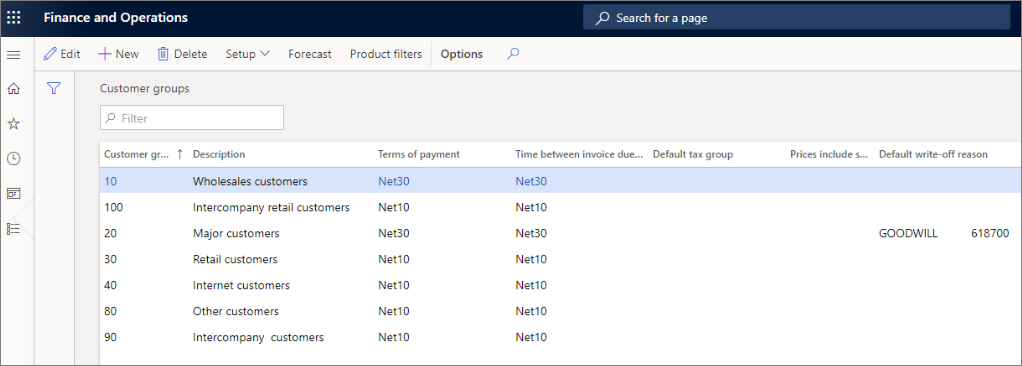
Copia dei clienti mediante sequenze numeriche condivise
È possibile utilizzare le sequenze numeriche condivise per assegnare ID cliente. Le sequenze numeriche condivise consentono anche di copiare i clienti da una persona giuridica a un'altra, ma utilizzare gli stessi ID cliente in entrambe le persone giuridiche.
È necessario utilizzare la stessa sequenza numerica in ogni persona giuridica nella quale si desidera copiare un cliente. È possibile modificare la sequenza numerica del cliente nella pagina Parametri contabilità clienti per ogni persona giuridica. Selezionare Contabilità clienti > Impostazione > Parametri contabilità clienti e selezionare la scheda Sequenze numeriche.
È inoltre possibile impostare le sequenze numeriche cliente per ogni gruppo clienti. L'ambito delle sequenze numeriche deve anche essere di tipo condiviso. La sequenza numerica per un gruppo clienti viene utilizzata prima. Se non è definita alcuna sequenza numerica per un gruppo clienti, viene utilizzata la sequenza numerica specificata nella pagina Parametri contabilità clienti.
È inoltre possibile copiare clienti tra persone giuridiche se si utilizzano ID cliente manuali. Tuttavia, se si tenta di copiare un cliente in una persona giuridica nella quale l'ID cliente è già presente, il processo di copia non verrà avviato.
Limiti di credito per i clienti
L'impostazione di un limite di credito consente di specificare l'importo massimo del credito da estendere ai clienti. Se è specificato, un limite di credito viene verificato automaticamente quando un utente tenta di aggiornare un documento. Se il limite di credito viene superato, viene visualizzato un messaggio rivolto all'utente. Questo articolo fornisce una panoramica del funzionamento dei limiti di credito e risponde alle seguenti domande:
- Per quali documenti e processi è possibile verificare i limiti di credito?
- Dove deve essere configurata la modalità di calcolo del credito residuo del cliente?
- Dove vengono utilizzate le informazioni sul credito residuo di un cliente?
- Dove deve essere indicato se è necessaria l'identificazione per l'estensione del credito a un cliente e l'importo del limite di credito che richiede l'identificazione?
- Dove deve essere specificato se visualizzare un avviso o un errore in caso di superamento del limite di credito?
- Come fare per specificare il limite di credito per un determinato cliente?
- Come fare per verificare manualmente i limiti di credito per gli ordini cliente?
Usare la pagina Parametri credito e riscossioni per specificare per quali documenti verificare i limiti di credito. Per apportare modifiche in questa pagina è necessario disporre del ruolo di sicurezza Amministratore di sistema (-SYSADMIN-). È possibile verificare i limiti di credito per i seguenti documenti e processi:
- Fatture per ordini cliente quando si registrano le fatture
- Documenti di trasporto per ordini cliente quando si aggiornano i documenti di trasporto
- Ordini cliente quando si aggiungono righe nella pagina Ordine cliente
- Ordini cliente quando questi vengono creati tramite un servizio
- Fatture a testo libero quando si registrano le fatture
I limiti di credito vengono verificati automaticamente se è impostata una delle seguenti opzioni:
- Nella pagina Parametri credito e riscossioni il campo Tipo di limite di credito è impostato su un valore diverso da Nessuno. I limiti di credito vengono verificati per tutti i clienti.
- Nella pagina Parametri credito e riscossioni il campo Tipo di limite di credito è impostato su Nessuno, ma Limite di credito obbligatorio è selezionato per un cliente nella pagina Clienti. I limiti di credito vengono verificati solo per clienti specifici.

Per verificare i limiti di credito per i seguenti documenti, è necessario specificare impostazioni aggiuntive:
- Fattura a testo libero: nella pagina Parametri credito e riscossioni, nell'area Posizione finanziaria, selezionare Verifica limite di credito nella fattura a testo libero.
- Ordine cliente: nella pagina Parametri credito e riscossioni, nell'area Posizione finanziaria, selezionare Verifica limite di credito in ordini cliente.
È possibile configurare Finance per il calcolo del credito residuo di un cliente in uno dei seguenti modi:
- Confrontare il limite di credito con il saldo del cliente.
- Confrontare il limite di credito con il saldo del cliente e gli importi dei documenti di trasporto.
- Confrontare il limite di credito con il saldo del cliente e tutte le attività di transazione aperte. Sono inclusi gli importi dei documenti di trasporto e gli importi degli ordini cliente.
Usare la pagina Parametri credito e riscossioni per specificare le informazioni con cui effettuare il confronto. Per apportare modifiche in questa pagina è necessario disporre del ruolo di sicurezza Amministratore di sistema (-SYSADMIN-). Nel campo Tipo di limite di credito scegliere se eseguire le verifiche del limite di credito e quali informazioni sulle transazioni includere al momento di tali verifiche. Selezionare una delle opzioni seguenti:
- Nessuno: non verificare i limiti di credito. È possibile sostituire questa opzione per un cliente specifico selezionando la casella di controllo Limite di credito obbligatorio nella pagina Clienti. In tal caso, il limite di credito viene verificato rispetto al saldo del cliente.
- Saldo: il limite di credito viene controllato rispetto al saldo del cliente.
- Saldo + Documento di trasporto o entrata prodotti: il limite del credito viene verificato rispetto alle consegne e al saldo del cliente.
- Saldo+Tutto: il limite del credito viene verificato rispetto al saldo del cliente, alle consegne e agli ordini aperti.
Le informazioni sul saldo e sull'avere residuo di un cliente vengono calcolate e archiviate quando si crea uno snapshot di aging e vengono visualizzate nella pagina Raccolte. Gli importi visualizzati nella pagina Raccolte potrebbero non includere tutte le attività di transazione fino a quando non viene creato un nuovo snapshot di aging.
A seconda dei documenti selezionati, le informazioni sul saldo e sull'avere residuo di un cliente vengono calcolate quando vengono aggiornati gli ordini cliente, i documenti di trasporto e le fatture cliente. Se l'importo del documento su cui si sta lavorando causa il superamento del limite di credito, viene visualizzato un messaggio.